So deinstalliert man MessengerSpot Adware vom Betriebssystem
Werbefinanzierte SoftwareAuch bekannt als: MessengerSpot Werbung
Der kostenlose Scanner prüft, ob Ihr Computer infiziert ist.
JETZT ENTFERNENUm das Produkt mit vollem Funktionsumfang nutzen zu können, müssen Sie eine Lizenz für Combo Cleaner erwerben. Auf 7 Tage beschränkte kostenlose Testversion verfügbar. Eigentümer und Betreiber von Combo Cleaner ist RCS LT, die Muttergesellschaft von PCRisk.
Was ist MessengerSpot?
Praktisch identisch mit MessengerHub, MessengerDeck, MessengerNow und vielen anderen, ist MessengerSpot eine Anwendung vom Typ Adware. Sie ist angeblich in der Lage, Desktop-Zugriff auf Facebook Messenger zu bieten.
Stattdessen verschlechtert diese Anwendung durch aufdringliche Werbekampagnen die Surfqualität erheblich. Da die meisten Benutzer MessengerSpot unbeabsichtigt herunterladen/installieren, wird es daher auch als PUA (potenziell unerwünschte Anwendung) betrachtet.
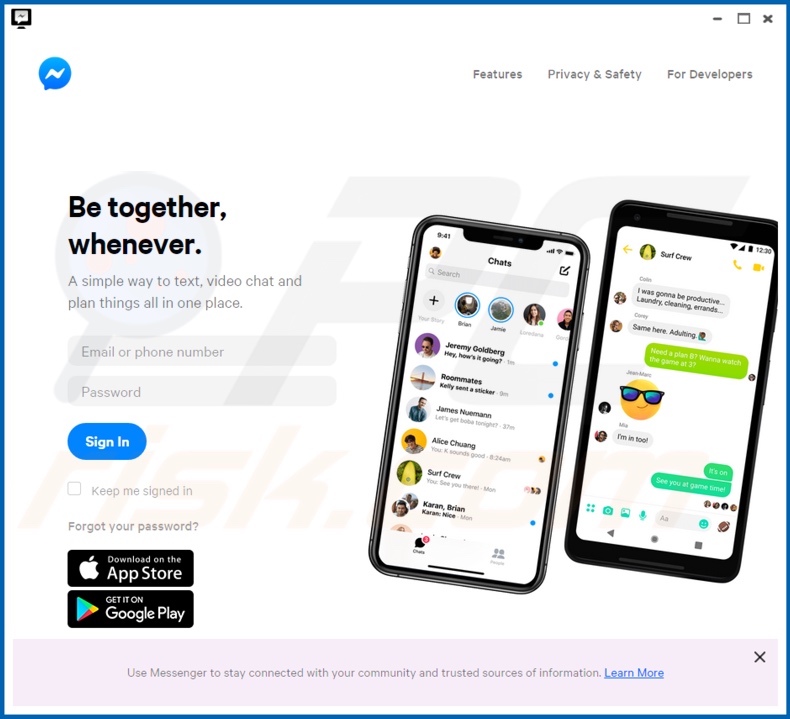
Software, die als Adware klassifiziert wird, funktioniert in der Regel so, dass sie die Platzierung von Pop-ups, Coupons, Bannern, Umfragen und anderen aufdringlichen Werbeanzeigen auf jeder besuchten Webseite ermöglicht. Die Anzeigen überlagern den Inhalt der Webseite und verlangsamen die Surfgeschwindigkeit.
Wenn sie angeklickt werden, führen sie außerdem zu Weiterleitungen auf verkaufsorientierte, nicht vertrauenswürdige, kompromittierte, irreführende, betrügerische und bösartige Webseiten. Diese Werbeanzeigen können sogar (durch Anklicken) zur Ausführung von Skripten ausgelöst werden, mit denen Software ohne die Erlaubnis des Benutzers heruntergeladen/installiert werden kann.
PUAs werden häufig auf diese Weise in Systeme eingeschleust. Unerwünschte Anwendungen haben unterschiedliche Fähigkeiten, die sich nicht nur auf aufdringliche Werbekampagnen beschränken.
Sie können das Öffnen verschiedener dubioser und schädlicher Webseiten erzwingen. Andere PUA-Typen können Änderungen an den Browsereinstellungen vornehmen, den Zugang zu ihnen einschränken/verweigern - um gefälschte Suchmaschinen zu fördern.
Illegitime Web-Sucher haben keinen wirklichen Wert für die Nutzer, da sie in der Regel nicht in der Lage sind, Suchergebnisse zu generieren. Daher neigen diese gefälschten Web-Suchwerkzeuge dazu, auf Google, Bing, Yahoo und anderen legitimen Suchmaschinen weiterzuleiten (oder Weiterleitungsketten zu verursachen, die mit Google, Bing, Yahoo und anderen legitimen Suchmaschinen enden).
Es ist üblich, dass alle Arten von PUAs (einschließlich Adware) Datenverfolgungsfunktionen besitzen. Sie können Surfaktivitäten aufzeichnen (besuchte URLs, betrachtete Seiten, Suchanfragen usw.) und die persönlichen Daten der Benutzer erfassen (IP-Adressen, Geo-Standorte und andere Details).
Diese sensiblen Informationen werden oft durch die Weitergabe an Dritte (potenziell Cyberkriminelle) in der Absicht, sie in ähnlicher Weise für Profitzwecke zu missbrauchen, zu Geld gemacht. Zusammenfassend lässt sich sagen, dass das Vorhandensein von PUAs auf Geräten zu Systeminfiltrationen/Infektionen, finanziellen Verlusten, ernsthaften Datenschutzproblemen und sogar zu Identitätsdiebstahl führen kann. Es wird daher dringend empfohlen, alle verdächtigen Anwendungen und Browser-Erweiterungen/Plug-ins sofort zu eliminieren.
| Name | MessengerSpot Werbung |
| Art der Bedrohung | Adware, Unerwünschte Anzeigen, Pop-up Virus |
| Angebliche Funktion | Schneller Zugang zum Facebook-Messenger |
| Erkennungsnamen | eGambit (Unsafe.AI_Score_97%), vollständige Liste von Erkennungen (VirusTotal) |
| Symptome | Werbeanzeigen zu sehen, die nicht von den Seiten stammen, auf denen Sie surfen. Aufdringliche Dialogfenster-Anzeigen. Verringerte Surfgeschwindigkeit. |
| Verbreitungsmethoden | Betrügerische Dialogfenster-Anzeigen, kostenlose Software-Installationsprogramme (Bündelung), gefälschte Flash Player-Installationsprogramme. |
| Schaden | Verringerte Computerleistung, Browserverfolgung - Probleme bei der Privatsphäre, mögliche zusätzliche Malware-Infektionen. |
| Malware-Entfernung (Windows) |
Um mögliche Malware-Infektionen zu entfernen, scannen Sie Ihren Computer mit einer legitimen Antivirus-Software. Unsere Sicherheitsforscher empfehlen die Verwendung von Combo Cleaner. Combo Cleaner herunterladenDer kostenlose Scanner überprüft, ob Ihr Computer infiziert ist. Um das Produkt mit vollem Funktionsumfang nutzen zu können, müssen Sie eine Lizenz für Combo Cleaner erwerben. Auf 7 Tage beschränkte kostenlose Testversion verfügbar. Eigentümer und Betreiber von Combo Cleaner ist RCS LT, die Muttergesellschaft von PCRisk. |
Easy File Converter Plus Promos, Free Maps World Promos und MusiCalm sind nur einige Beispiele für andere Programme. Sie erscheinen selten verdächtig und sehen gewöhnlich gewöhnlich aus. Die Benutzer werden zum Herunterladen/Installieren mit Angeboten einer Vielzahl von "nützlichen" und "vorteilhaften" Funktionen verleitet. Diese Funktionen funktionieren jedoch selten wie versprochen und in den meisten Fällen - sie funktionieren überhaupt nicht. Dies gilt für alle PUAs. Der einzige Zweck unerwünschter Anwendungen besteht darin, Einnahmen auf Kosten der Benutzer zu erzielen. Anstatt also irgendwelche Versprechungen einzuhalten, führen PUAs aufdringliche Werbekampagnen durch, verursachen Umleitungen auf nicht vertrauenswürdige und bösartige Webseiten, entführen Browser und sammeln private Informationen.
Wie wurde MessengerSpot auf meinem Computer installiert?
Einige PUAs (z.B. MessengerSpot) haben "offizielle" Werbeseiten, von denen sie heruntergeladen werden können. Diese Apps können jedoch auch ohne ausdrückliche Zustimmung der Benutzer heruntergeladen/installiert werden.
PUAs werden nach der "Bündelungs"-Methode verbreitet. Diese betrügerische Marketingtechnik besteht darin, reguläre Software mit unerwünschten oder böswilligen Zusätzen zu verpacken.
Überstürzte Download- und Installationsprozesse (z.B. ignorierte Begriffe, übersprungene Schritte, verwendete Voreinstellungen usw.) - erhöhen das Risiko einer unbeabsichtigten Installation gebündelter Inhalte, trotz vorhandener Opt-out-Optionen. Einmal angeklickt, können aufdringliche Werbungen Skripte ausführen, um PUAs heimlich herunterzuladen/zu installieren.
Wie lässt sich die Installation potenziell unerwünschter Anwendungen vermeiden?
Software sollte vor Download/Installation und/oder Kauf recherchiert werden. Es wird empfohlen, nur offizielle und verifizierte Downloadkanäle zu benutzen.
Unzuverlässige Quellen, wie inoffizielle und kostenlose File-Hosting (Freeware)-Webseiten, Peer-to-Peer-Sharing-Netzwerke (BitTorrent, eMule, Gnutella usw.) und andere Drittanbieter-Downloadprogramme, können betrügerische und/oder gebündelte Inhalte anbieten. Download- und Installationsprozesse sind mit Vorsicht zu behandeln.
Daher ist es wichtig, die Bedingungen zu lesen, alle verfügbaren Optionen zu erkunden, die "Benutzerdefiniert/Erweitert"-Einstellungen zu verwenden und das Herunterladen/Installieren zusätzlicher Anwendungen, Werkzeuge, Funktionen usw. abzulehnen. Aufdringliche Werbung erscheint legitim, wird jedoch auf verschiedene unzuverlässige und fragwürdige Webseiten weitergeleitet (z.B. Glücksspiel, Pornographie, Erwachsenen-Dating usw.).
Sollten Benutzer auf solche Anzeigen/Weiterleitungen stoßen, wird ihnen geraten, das System zu inspizieren und sofort alle verdächtigen Anwendungen und/oder Browser-Erweiterungen/Plug-ins daraus zu entfernen. Wenn Ihr Computer bereits mit MessengerSpot infiziert ist, empfehlen wir, einen Scan mit Combo Cleaner Antivirus für Windows durchzuführen, um diese Adware automatisch zu entfernen.
Screenshot der Installation von MessengerSpot-Adware:
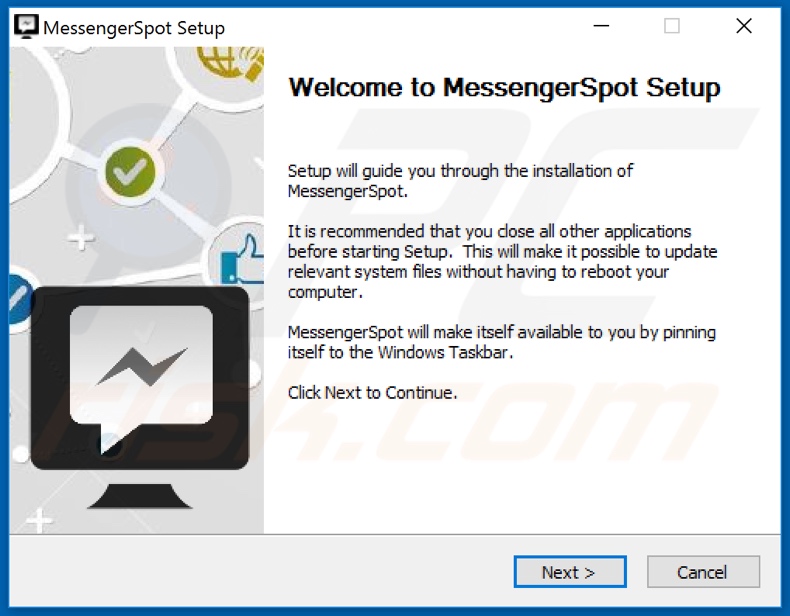
Screenshots der Werbe-Website von MessengerSpot Adware:
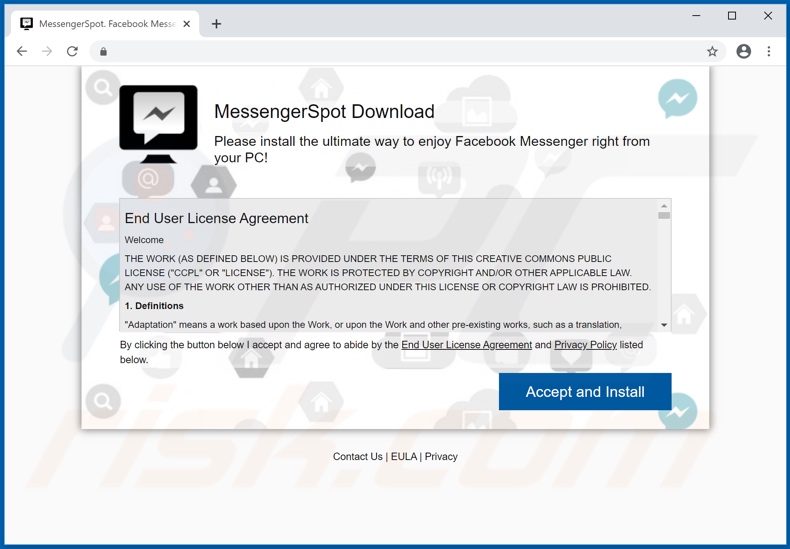
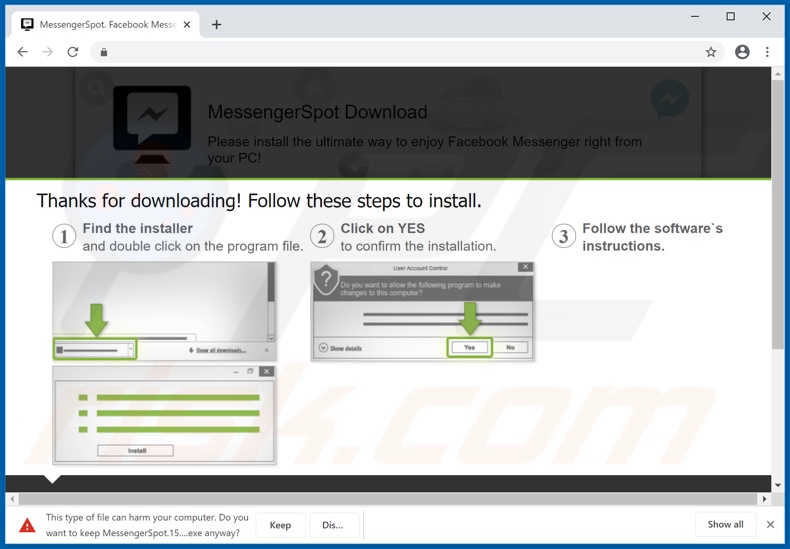
Umgehende automatische Entfernung von Malware:
Die manuelle Entfernung einer Bedrohung kann ein langer und komplizierter Prozess sein, der fortgeschrittene Computerkenntnisse voraussetzt. Combo Cleaner ist ein professionelles, automatisches Malware-Entfernungstool, das zur Entfernung von Malware empfohlen wird. Laden Sie es durch Anklicken der untenstehenden Schaltfläche herunter:
LADEN Sie Combo Cleaner herunterIndem Sie Software, die auf dieser Internetseite aufgeführt ist, herunterladen, stimmen Sie unseren Datenschutzbestimmungen und Nutzungsbedingungen zu. Der kostenlose Scanner überprüft, ob Ihr Computer infiziert ist. Um das Produkt mit vollem Funktionsumfang nutzen zu können, müssen Sie eine Lizenz für Combo Cleaner erwerben. Auf 7 Tage beschränkte kostenlose Testversion verfügbar. Eigentümer und Betreiber von Combo Cleaner ist RCS LT, die Muttergesellschaft von PCRisk.
Schnellmenü:
- Was ist MessengerSpot?
- SCHRITT 1. Die MessengerSpot Anwendung mit Systemsteuerung deinstallieren.
- SCHRITT 2. MessengerSpot Adware von Internet Explorer entfernen.
- SCHRITT 3. MessengerSpot Werbung von Google Chrome entfernen.
- SCHRITT 4. 'Ads by MessengerSpot' von Mozilla Firefox entfernen.
- SCHRITT 5. Die MessengerSpot Erweiterung von Safari entfernen.
- SCHRITT 6. Betrügerische Plug-ins von Microsoft Edge entfernen.
MessengerSpot Adware Entfernung:
Windows 10 Nutzer:

Machen Sie einen Rechtsklick in der linken unteren Ecke des Bildschirms, im Schnellzugriffmenü wählen Sie Systemsteuerung aus. Im geöffneten Fenster wählen Sie Ein Programm deinstallieren.
Windows 7 Nutzer:

Klicken Sie auf Start ("Windows Logo" in der linken, unteren Ecke Ihres Desktop), wählen Sie Systemsteuerung. Suchen Sie Programme und klicken Sie auf Ein Programm deinstallieren.
macOS (OSX) Nutzer:

Klicken Sie auf Finder, wählen Sie im geöffneten Fenster Anwendungen. Ziehen Sie die App vom Anwendungen Ordner zum Papierkorb (befindet sich im Dock), machen Sie dann einen Rechtsklick auf das Papierkorbzeichen und wählen Sie Papierkorb leeren.
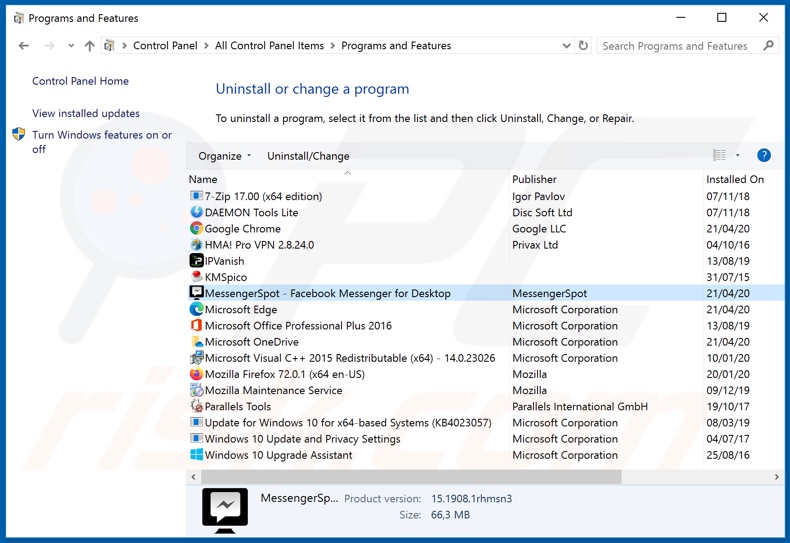
Suchen Sie im Programme deinstallieren Fenster nach "MessengerSpot", wählen Sie diesen Eintrag aus und klicken Sie auf "Deinstallieren", oder "Entfernen".
Nachdem Sie die potenziell unerwünschte Anwendung deinstalliert haben (die MessengerSpot Werbung verursacht), scannen Sie Ihren Computer auf Überreste unerwünschter Komponenten oder möglichen Malware Infektionen. Um Ihren Computer zu scannen, benutzen Sie die empfohlene Schadsoftware Entfernungssoftware.
LADEN Sie die Entfernungssoftware herunter
Combo Cleaner überprüft, ob Ihr Computer infiziert ist. Um das Produkt mit vollem Funktionsumfang nutzen zu können, müssen Sie eine Lizenz für Combo Cleaner erwerben. Auf 7 Tage beschränkte kostenlose Testversion verfügbar. Eigentümer und Betreiber von Combo Cleaner ist RCS LT, die Muttergesellschaft von PCRisk.
MessengerSpot Adware von Internetbrowsern entfernen:
Während unserer Forschung installierte MusiCalm keine ihrer Browser-Plug-ins auf Internet Explorer, Google Chrome oder Mozilla Firefox. Sie wurde jedoch mit anderer Adware gebündelt. Daher wird Ihnen geraten, alle potenziell unerwünschten Browser-Add-ons von Ihren Internetbrowsern zu entfernen.
Das Video zeigt, wie man potenziell unerwünschte Browser Add-ons entfernt:
 Bösartige Add-ons von Internet Explorer entfernen:
Bösartige Add-ons von Internet Explorer entfernen:
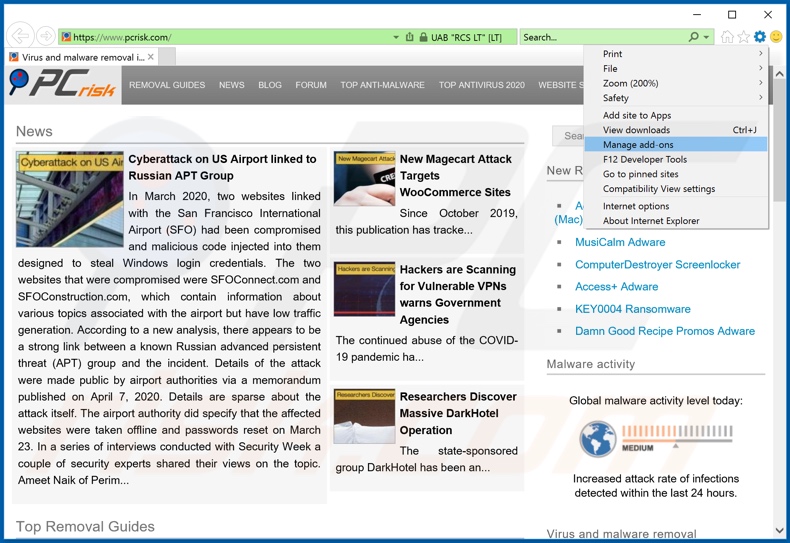
Klicken Sie auf das Symbol "Zahnrad"![]() (obere rechte Ecke von Internet Explorer), wählen Sie "Add-ons verwalten". Suchen Sie nach allen kürzlich installierten, verdächtigen Browsererweiterungen, wählen Sie diese Einträge aus und klicken Sie auf "Entfernen".
(obere rechte Ecke von Internet Explorer), wählen Sie "Add-ons verwalten". Suchen Sie nach allen kürzlich installierten, verdächtigen Browsererweiterungen, wählen Sie diese Einträge aus und klicken Sie auf "Entfernen".
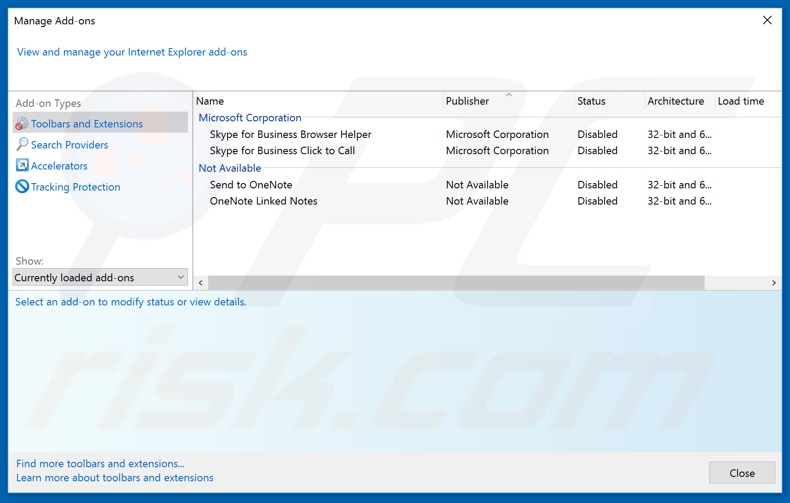
Alternative Methode:
Wenn Sie weiterhin Probleme mit der Entfernung von messengerspot werbung haben, können Sie Ihre Internet Explorer Einstellungen auf Standard zurücksetzen.
Windows XP Nutzer: Klicken Sie auf Start, klicken Sie auf Ausführen, im geöffneten Fenster geben Sie inetcpl.cpl ein. Im geöffneten Fenster klicken Sie auf Erweitert, dann klicken Sie auf Zurücksetzen.

Windows Vista und Windows 7 Nutzer: Klicken Sie auf das Windows Logo, im Startsuchfeld geben Sie inetcpl.cpl ein und klicken Sie auf Enter. Im geöffneten Fenster klicken Sie auf Erweitert, dann klicken Sie auf Zurücksetzen.

Windows 8 Nutzer: Öffnen Sie Internet Explorer und klicken Sie auf das Zahnradzeichen. Wählen Sie Internetoptionen.

Im geöffneten Fenster wählen Sie den Erweitert Reiter.

Klicken Sie auf das Zurücksetzen Feld.

Bestätigen Sie, dass Sie die Internet Explorer Einstellungen auf Standard zurücksetzen wollen, indem Sie auf das Zurücksetzen Feld klicken.

 Bösartige Erweiterungen von Google Chrome entfernen:
Bösartige Erweiterungen von Google Chrome entfernen:
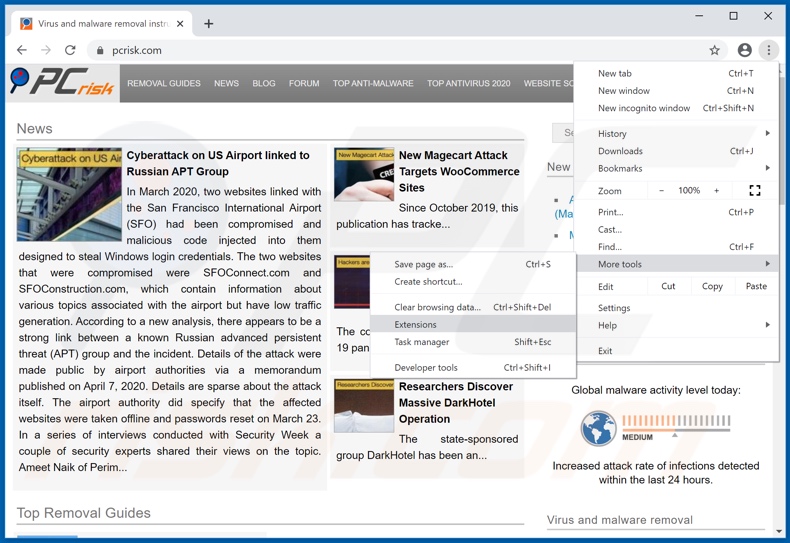
Klicken Sie auf das Symbol "Menü" ![]() (obere rechte Ecke von Google Chrome), wählen Sie "Weitere Werkzeuge" und klicken Sie auf "Erweiterungen". Suchen Sie nach allen anderen, kürzlich installierten, verdächtigen Browser Add-ons und entfernen Sie diese.
(obere rechte Ecke von Google Chrome), wählen Sie "Weitere Werkzeuge" und klicken Sie auf "Erweiterungen". Suchen Sie nach allen anderen, kürzlich installierten, verdächtigen Browser Add-ons und entfernen Sie diese.
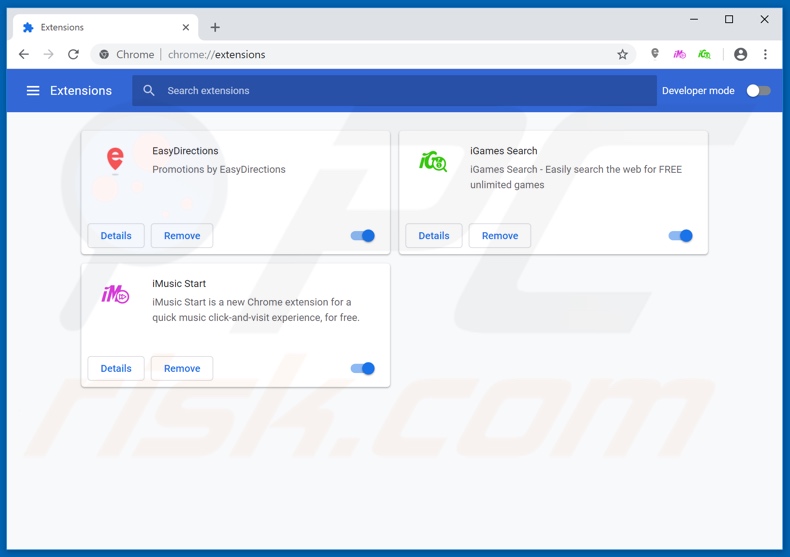
Alternative Methode:
Falls Sie weiterhin Probleme mit der Entfernung von messengerspot werbung haben, setzen Sie die Einstellungen Ihres Google Chrome Browsers zurück. Klicken Sie auf das Chrome Menü-Symbol ![]() (in der oberen rechten Ecke von Google Chrome) und wählen Sie Einstellungen. Scrollen Sie zum Ende der Seite herunter. Klicken Sie auf den Erweitert... Link.
(in der oberen rechten Ecke von Google Chrome) und wählen Sie Einstellungen. Scrollen Sie zum Ende der Seite herunter. Klicken Sie auf den Erweitert... Link.

Nachdem Sie zum Ende der Seite hinuntergescrollt haben, klicken Sie auf das Zurücksetzen (Einstellungen auf ihren ursprünglichen Standard wiederherstellen) Feld.

Im geöffneten Fenster bestätigen Sie, dass Sie die Google Chrome Einstellungen auf Standard zurücksetzen möchten, indem Sie auf das Zurücksetzen Feld klicken.

 Bösartige Plug-ins von Mozilla Firefox entfernen:
Bösartige Plug-ins von Mozilla Firefox entfernen:
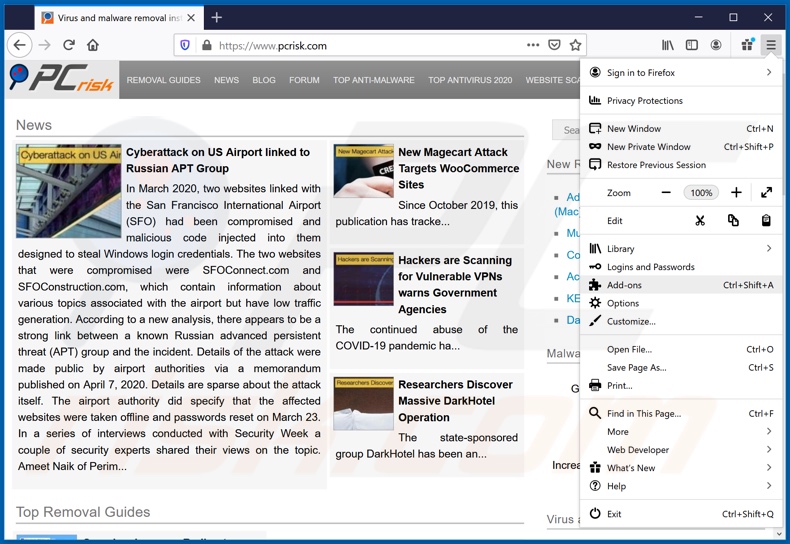
Klicken Sie auf das Firefox Menü ![]() (rechte obere Ecke des Hauptfensters), wählen Sie "Zusätze". Klicken Sie auf "Add-ons". Klicken sie auf "Erweiterungen" und entfernen Sie alle anderen, kürzlich installierten, verdächtigen Browser-Plug-ins.
(rechte obere Ecke des Hauptfensters), wählen Sie "Zusätze". Klicken Sie auf "Add-ons". Klicken sie auf "Erweiterungen" und entfernen Sie alle anderen, kürzlich installierten, verdächtigen Browser-Plug-ins.
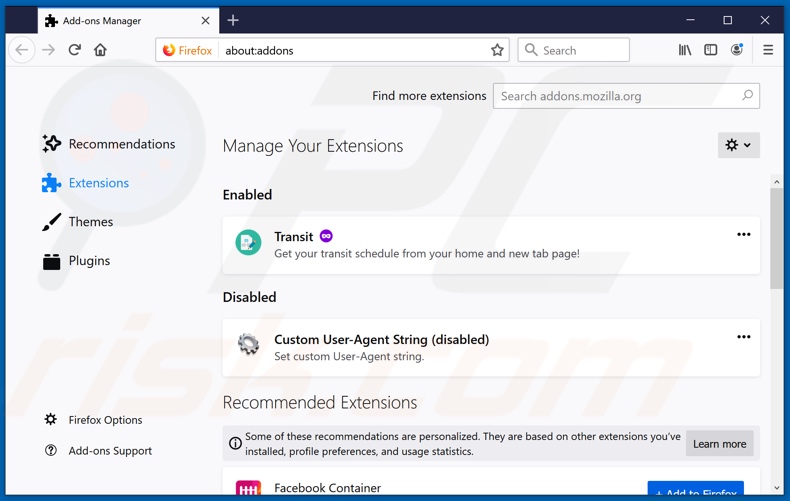
Alternative Methode:
Computernutzer, die Probleme mit der Entfernung von messengerspot werbung haben, können Ihre Mozilla Firefox Einstellungen auf Standard zurücksetzen. Öffnen Sie Mozilla Firefox. In der oberen rechten Ecke des Hauptfensters klicken Sie auf das Firefox Menü ![]() , im geöffneten Menü klicken Sie auf das Hilfsmenü öffnen Feld
, im geöffneten Menü klicken Sie auf das Hilfsmenü öffnen Feld ![]()

Wählen Sie Problemlösungsinformationen.

Im geöffneten Fenster klicken Sie auf das Firefox Zurücksetzen Feld.

Im geöffneten Fenster bestätigen Sie, dass sie die Mozilla Firefox Einstellungen auf Standard zurücksetzen wollen, indem Sie auf das Zurücksetzen Feld klicken.

 Bösartige Erweiterungen von Safari entfernen:
Bösartige Erweiterungen von Safari entfernen:

Vergewissern Sie sich, dass Ihr Safari Browser aktiv ist, klicken Sie auf das Safari Menü und wählen Sie Einstellungen...

Klicken Sie im geöffneten Fenster auf Erweiterungen, suchen Sie nach kürzlich installierten, verdächtigen Erweiterungen, wählen Sie sie aus und klicken Sie auf Deinstallieren.
Alternative Methode:
Vergewissern Sie sich, dass Ihr Safari Browser aktiv ist und klicken Sie auf das Safari Menü. Vom sich aufklappenden Auswahlmenü wählen Sie Verlauf und Internetseitendaten löschen...

Wählen Sie im geöffneten Fenster Gesamtverlauf und klicken Sie auf das Verlauf löschen Feld.

 Bösartige Erweiterungen von Microsoft Edge entfernen:
Bösartige Erweiterungen von Microsoft Edge entfernen:

Klicken Sie auf das Edge Menüsymbol ![]() (in der oberen rechten Ecke von Microsoft Edge), wählen Sie "Erweiterungen". Suchen Sie nach allen kürzlich installierten verdächtigen Browser-Add-Ons und klicken Sie unter deren Namen auf "Entfernen".
(in der oberen rechten Ecke von Microsoft Edge), wählen Sie "Erweiterungen". Suchen Sie nach allen kürzlich installierten verdächtigen Browser-Add-Ons und klicken Sie unter deren Namen auf "Entfernen".

Alternative Methode:
Wenn Sie weiterhin Probleme mit der Entfernung von messengerspot werbung haben, setzen Sie Ihre Microsoft Edge Browsereinstellungen zurück. Klicken Sie auf das Edge Menüsymbol ![]() (in der oberen rechten Ecke von Microsoft Edge) und wählen Sie Einstellungen.
(in der oberen rechten Ecke von Microsoft Edge) und wählen Sie Einstellungen.

Im geöffneten Einstellungsmenü wählen Sie Einstellungen wiederherstellen.

Wählen Sie Einstellungen auf ihre Standardwerte zurücksetzen. Im geöffneten Fenster bestätigen Sie, dass Sie die Microsoft Edge Einstellungen auf Standard zurücksetzen möchten, indem Sie auf die Schaltfläche "Zurücksetzen" klicken.

- Wenn dies nicht geholfen hat, befolgen Sie diese alternativen Anweisungen, die erklären, wie man den Microsoft Edge Browser zurückstellt.
Zusammenfassung:
 Meistens infiltrieren werbefinanzierte Software, oder potenziell unerwünschte Anwendungen, die Internetbrowser von Benutzern beim Herunterladen kostenloser Software. Einige der bösartigen Downloadseiten für kostenlose Software, erlauben es nicht, die gewählte Freeware herunterzuladen, falls sich Benutzer dafür entscheiden, die Installation beworbener Software abzulehnen. Beachten Sie, dass die sicherste Quelle zum Herunterladen kostenloser Software die Internetseite ihrer Entwickler ist. Falls Ihr Download von einem Downloadklienten verwaltet wird, vergewissern Sie sich, dass Sie die Installation geförderter Browser Programmerweiterungen und Symbolleisten ablehnen.
Meistens infiltrieren werbefinanzierte Software, oder potenziell unerwünschte Anwendungen, die Internetbrowser von Benutzern beim Herunterladen kostenloser Software. Einige der bösartigen Downloadseiten für kostenlose Software, erlauben es nicht, die gewählte Freeware herunterzuladen, falls sich Benutzer dafür entscheiden, die Installation beworbener Software abzulehnen. Beachten Sie, dass die sicherste Quelle zum Herunterladen kostenloser Software die Internetseite ihrer Entwickler ist. Falls Ihr Download von einem Downloadklienten verwaltet wird, vergewissern Sie sich, dass Sie die Installation geförderter Browser Programmerweiterungen und Symbolleisten ablehnen.
Hilfe beim Entfernen:
Falls Sie Probleme beim Versuch messengerspot werbung von Ihrem Computer zu entfernen haben, bitten Sie bitte um Hilfe in unserem Schadensoftware Entfernungsforum.
Kommentare hinterlassen:
Falls Sie zusätzliche Informationen über messengerspot werbung, oder ihre Entfernung haben, teilen Sie bitte Ihr Wissen im unten aufgeführten Kommentare Abschnitt.
Quelle: https://www.pcrisk.com/removal-guides/17631-messengerspot-adware
Teilen:

Tomas Meskauskas
Erfahrener Sicherheitsforscher, professioneller Malware-Analyst
Meine Leidenschaft gilt der Computersicherheit und -technologie. Ich habe mehr als 10 Jahre Erfahrung in verschiedenen Unternehmen im Zusammenhang mit der Lösung computertechnischer Probleme und der Internetsicherheit. Seit 2010 arbeite ich als Autor und Redakteur für PCrisk. Folgen Sie mir auf Twitter und LinkedIn, um über die neuesten Bedrohungen der Online-Sicherheit informiert zu bleiben.
Das Sicherheitsportal PCrisk wird von der Firma RCS LT bereitgestellt.
Gemeinsam klären Sicherheitsforscher Computerbenutzer über die neuesten Online-Sicherheitsbedrohungen auf. Weitere Informationen über das Unternehmen RCS LT.
Unsere Anleitungen zur Entfernung von Malware sind kostenlos. Wenn Sie uns jedoch unterstützen möchten, können Sie uns eine Spende schicken.
SpendenDas Sicherheitsportal PCrisk wird von der Firma RCS LT bereitgestellt.
Gemeinsam klären Sicherheitsforscher Computerbenutzer über die neuesten Online-Sicherheitsbedrohungen auf. Weitere Informationen über das Unternehmen RCS LT.
Unsere Anleitungen zur Entfernung von Malware sind kostenlos. Wenn Sie uns jedoch unterstützen möchten, können Sie uns eine Spende schicken.
Spenden
▼ Diskussion einblenden